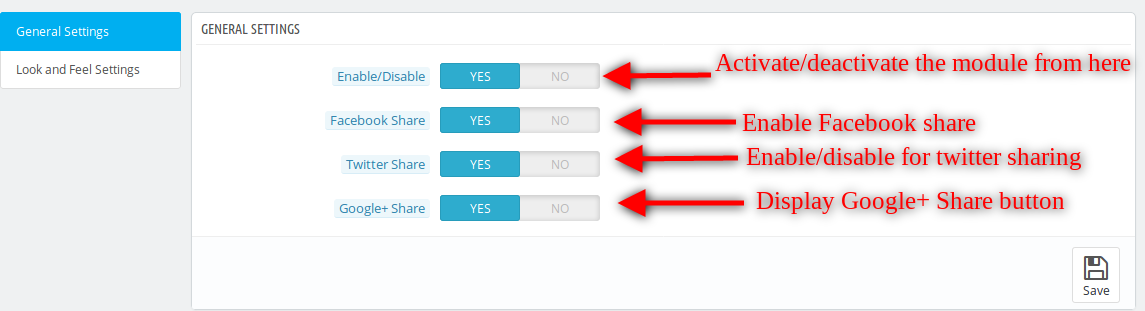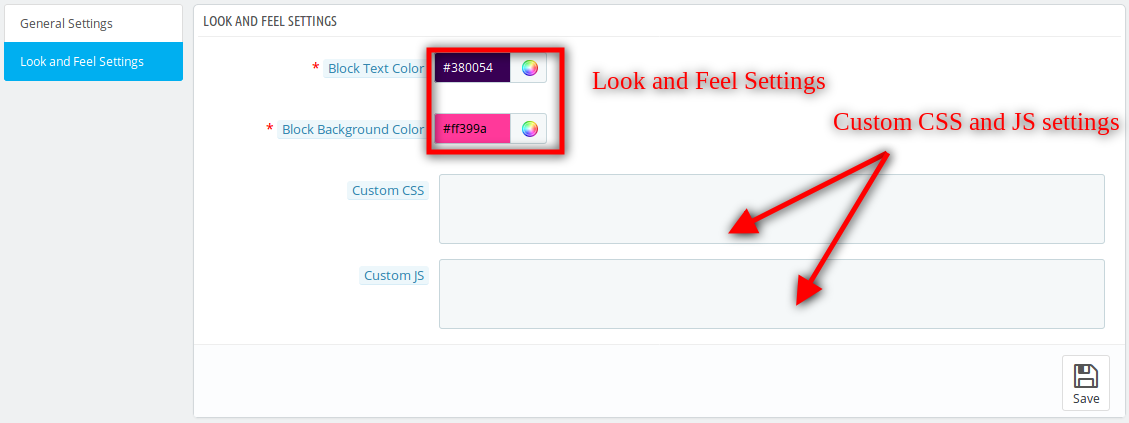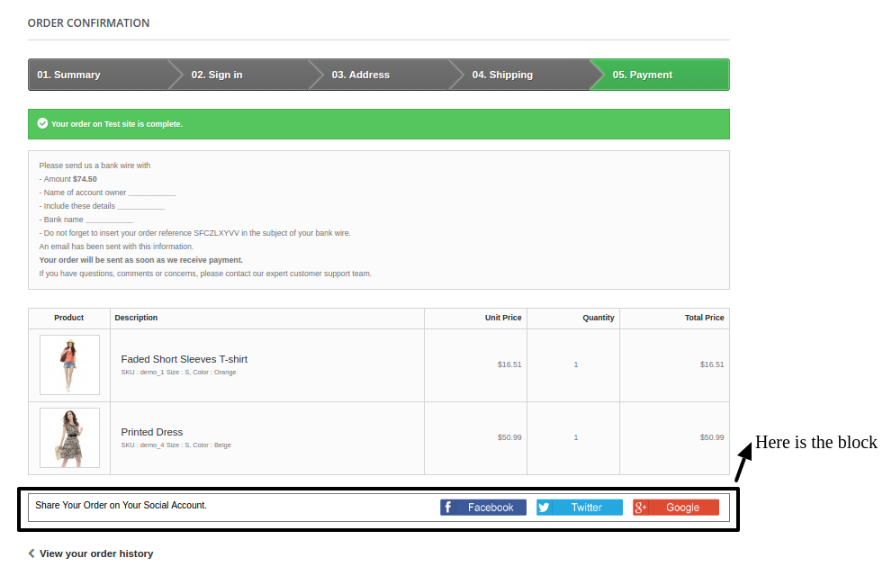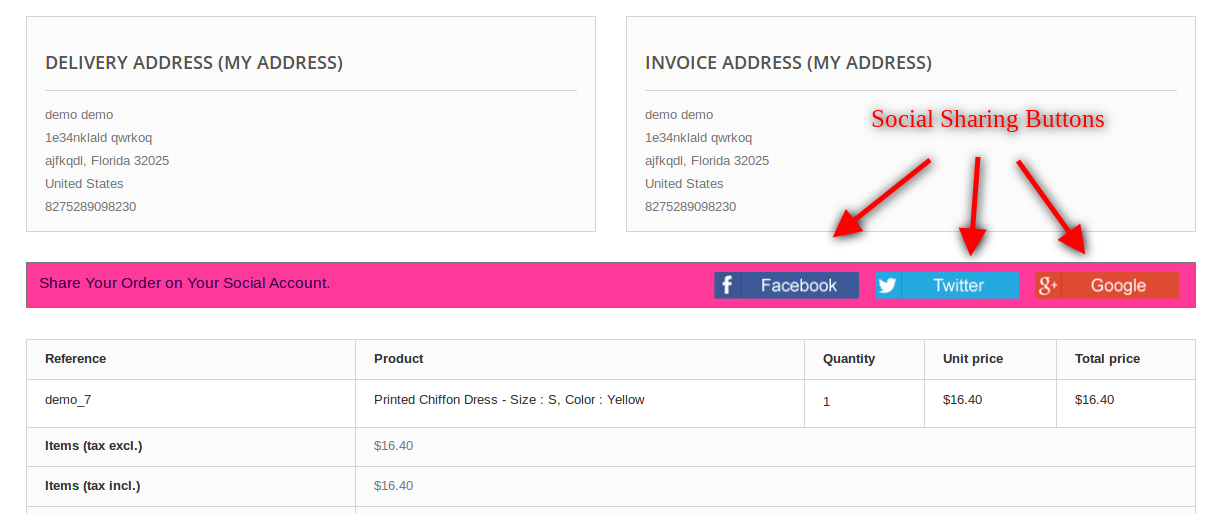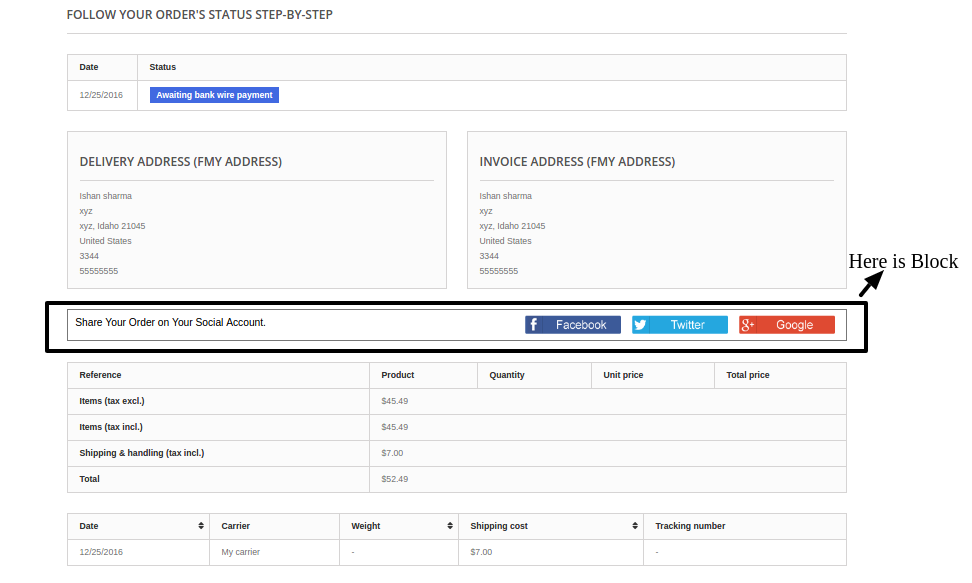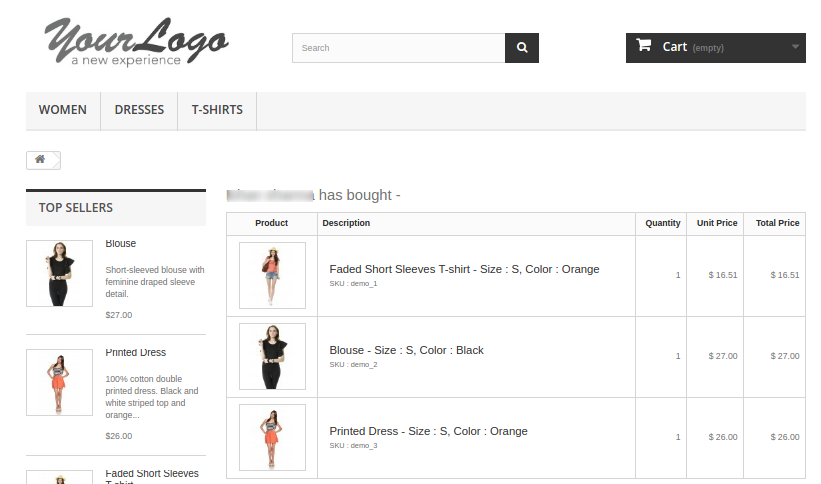Introdução
Banda de conhecimento Prestashop O módulo de compartilhamento social order tem a funcionalidade através da qual o site Prestashop poderá permitir que os clientes compartilhem detalhes de seus pedidos em sites de redes sociais. Este addon de promoção social Prestashop exibe uma barra atraente de botões de mídia social. O cliente pode facilmente compartilhar os detalhes do pedido com seus amigos nos perfis de mídia social. O addon de promoção social Prestashop é altamente personalizável.
O addon fornece muitos recursos que são os seguintes:
- É muito fácil ativar / desativar o módulo de compartilhamento social do pedido Prestashop.
- O addon de promoção social Prestashop é totalmente personalizável.
- A extensão Prestashop mostra a opção de compartilhamento social na página de confirmação do pedido.
- A promoção social Prestashop oferece uma interface amigável.
- O Prestashop encomenda compartilhamento social addon é responsivo móvel.
- Permite que os clientes compartilhem o resumo do pedido com seus amigos nas mídias sociais
- Configure-o de acordo com o design do seu tema sem fazer alterações no código.
- Cor ferramentas de seleção para alterar a cor de texto e fundo facilmente.
- Mostrar / ocultar qualquer botão de compartilhamento social facilmente.
- Habilite / desabilite qualquer uma das opções de compartilhamento social dos três – Facebook, Google+ e Twitter.
- Existe uma opção para adicionar CSS e JS personalizados.
- O plug-in de promoções sociais de pedidos oferece compatibilidade SSL.
- O módulo da barra de compartilhamento social do pedido é compatível com todos os temas do Prestashop.
- O Prestashop compartilhar uma extensão de compra é multi-store compatível.
Manual de instalação
Siga os seguintes passos para instalar o addon Order Social Sharing:
- Baixe o pacote addon.
- Descompacte o pacote no diretório / modules da sua loja Prestashop via gerenciador de FTP (como Filezilla ou WinSCP – faça o download aqui: https://filezilla-project.org/). A estrutura de pastas para o addon Order Social Sharing é mostrada na imagem abaixo:
Figura 1 – Order Directory Sharing addon Estrutura de Diretórios
- Você poderá encontrar o addon Order Social Sharing que está pronto para ser instalado na "Lista de módulos" em sua loja PrestaShop, conforme mostrado abaixo.
Figura 2 – Instalação do Social Sharing Order
- Clique no link "Instalar" para instalar. Quando o módulo estiver instalado corretamente, o link "Install" será convertido em "Configure".
Manual do usuário
Este Manual do Usuário irá guiá-lo através das configurações do Módulo de Administração / Frente da Loja e vários recursos do Addon de Compartilhamento Social do Pedido.
Interface de administração
Isto irá conter as abas 2 'General Setting Tab' e 'Look and Feel Setting Tab' após a instalação bem sucedida.
Guia Configuração Geral
Esta guia conterá esses campos. Passos –
1. Vá para Módulos e Serviços> Módulo de pesquisa 'Order Social Sharing'> Clique no botão "Configure"> selecione a guia General Setting.
Figura 3 – guia Configuração geral do compartilhamento social de pedidos
Campos
1.Enable:
Por padrão, o valor será OFF. Toda a funcionalidade deste addon de compartilhamento social do pedido Prestashop dependerá do valor dessa configuração.
Passos – Vá para os módulos e Configuração> Módulo de pesquisa 'Order Social Sharing'> Clique no botão Configurar> Select General Setting> Ativar o plugin Opção> Clique em Salvar.
2. Compartilhamento do Facebook:
Por padrão, seria ON. Quando o administrador permitir, ele poderá exibir a opção de compartilhamento do Facebook.
Passos –Vá para módulos e Configuração> Módulo de Pesquisa 'Compartilhamento Social do Pedido'> Clique no botão Configurar> Selecionar Configurações Gerais> Ativar Compartilhamento do Facebook> Clique em Salvar.
Nota: para compartilhar detalhes do pedido no Facebook, certifique-se de que a opção "Facebook Share" esteja ativada.
3. Twitter Share:
Por padrão, seria ON. Quando o administrador permitir, ele poderá exibir a opção de compartilhamento do Twitter.
Passos – Vá para os módulos e configuração> Search Module 'Order Social Sharing'> Clique no botão Configure> Select General Setting> Ativar Twitter Share> Clique em Save.
Nota: para compartilhar detalhes do pedido no Twitter, certifique-se de que a opção "Twitter Share" esteja ativada.
4. Google+ Share:
Por padrão, seria ON. Quando o administrador permitir, ele poderá exibir a opção de compartilhamento do Google+.
Passos – Vá para os módulos e Configuração> Módulo de pesquisa 'Compartilhamento social do pedido'> Clique no botão Configurar> Selecionar Configurações gerais> Ativar o Google + Compartilhar> Clique em Salvar.
Nota: para partilhar detalhes da encomenda no google +, certifique-se de que a opção "Google + Partilhar" está ativada.
- Botão Salvar: Quando o admin clicar nesse botão, o módulo primeiro validará todos os campos com valores válidos. Após a validação bem-sucedida, o módulo salvará as configurações no banco de dados e retornará com a mensagem de sucesso.
Passos – Vá para módulos e Configuração> Módulo de Pesquisa 'Compartilhamento Social do Pedido'> Clique no botão Configurar> Selecionar Configuração Geral / Guia Configuração do Look & Feel> Clique em Salvar.
Guia Configuração de aparência e comportamento
Essa guia contém todos os recursos de aparência e comportamento do módulo.
Figura 1 – guia Configuração da aparência e compartilhamento do compartilhamento social
Passos –?Go to Modules and Services > Search module ‘Order Social Sharing’ > Click on ” Configure” Button > Select Look and Feel Setting Tab.
Campos
1. Bloquear Cor do Texto:
Isso definirá a cor do texto dentro do bloco.
Passos – Vá para os módulos e configuração> Search Module 'Order Social Sharing'> Clique no botão Configure> selecione a guia Look & Feel Setting> selecione a cor Block Text> clique em Save.
2. Bloco de fundo cor:
Isso definirá a cor do plano de fundo dentro do bloco.
Passos – Vá para os módulos e configuração> Search Module 'Order Social Sharing'> Clique no botão Configurar> selecione a guia Configuração do Look & Feel> selecione Bloquear cor de fundo> clique em Salvar.
3. CSS customizado :
Isso definirá o CSS da página "Checkout de sucesso", "Histórico de pedidos e detalhes" e "Link compartilhado". Passos –
Vá para os módulos e configuração> Search Module 'Order Social Sharing'> clique no botão Configure> selecione a guia Look & Feel Setting> digite qualquer código CSS no campo CSS personalizado> clique em Save.
Nota: insira o conteúdo CSS excluindo <style> – inner content– </ style> Tags (apenas escreva conteúdo interno).
4. Custom JS:
Isso definirá o JS da página "Checkout de sucesso", "Histórico de pedidos e detalhes" e "Link compartilhado". Passos –
Vá para os módulos e configuração> Search Module 'Order Social Sharing'> clique no botão Configure> selecione a guia Look & Feel Setting> digite qualquer código JS no campo Custom JS> clique em Save.
Nota: Digite o conteúdo JS excluindo <script> –inner content– </ script> Tags (apenas escreva conteúdo interno).
Interface Front End
Se o administrador ativar o plug-in, a imagem abaixo será exibida no Front End.
Página de verificação de sucesso
Passos – Adicione qualquer produto ao carrinho> Prossiga para o processo de check-out> Processo de check-out concluído> Clique em "Eu confirmo meu pedido"> Página de confirmação do pedido.
Figura 1 – PopUp padrão do compartilhamento social do pedido
Quando o cliente clica em qualquer botão de compartilhamento, os detalhes do pedido (nome, imagem, referência, combinação e preço atual com desconto), bem como o nome do comprador, serão compartilhados nas mídias sociais correspondentes. A interface do usuário ou o design html dos produtos será o mesmo exibido na tela acima.
Histórico de pedidos e página de detalhes
Passos – Ir para a página "Minha conta"> Clique no link "Histórico e detalhes do pedido"> Selecione "Detalhes" para qualquer "Referência do pedido".
Figura 1 – ordem Popup personalizado de compartilhamento social
Página de detalhes do pedido compartilhado
Quando o usuário clica no link em qualquer site de rede social (Google, Facebook, Twitter), em seguida, redirecionado para a página como abaixo.
Nesta página, tanto a imagem quanto o nome do produto terão referência de link.
Figura 1 – página do pedido de compartilhamento do compartilhamento social do pedido
Para mais detalhes sobre este addon Prestashop:
Link do Módulo: https://www.knowband.com/prestashop-order-social-sharing
Link de demonstração do administrador:
https://ps.knowband.com/demo4/16/admin1/index.php?controller=AdminLogin&token=ffa17b0c72ff8c0ab7cf3e344c5ae4fc&redirect=AdminModules&demo_lang=en
Demonstração Frontal: https://ps.knowband.com/demo4/16/en/login?back=history
Assista vídeo:
https://www.youtube.com/watch?v=FJzMBH4Jd-E&feature=youtu.be
Link da loja Addon:
https://addons.prestashop.com/en/share-buttons-comments/25873-knowband-order-social-sharing.html
Por favor, entre em contato conosco pelo support@knowband.com para qualquer consulta ou solicitação de mudança personalizada conforme sua necessidade de negócios.